به نقل از بهترین آمورشگاه تعمیرات موبایل کاربران اندروید امکان نصب رامهای سفارشی یا کارخانهای را روی دستگاههای خود دارند؛ اما مسیر انجام این کار در محصولات برندهای مختلف، متفاوت است. در مطلب پیش رو به آموزش فلش کردن گوشی های سامسونگ با کامپیوتر خواهیم پرداخت که توسط نرمافزارهای گوناگونی از جمله Odin و DroidKit امکانپذیر است.
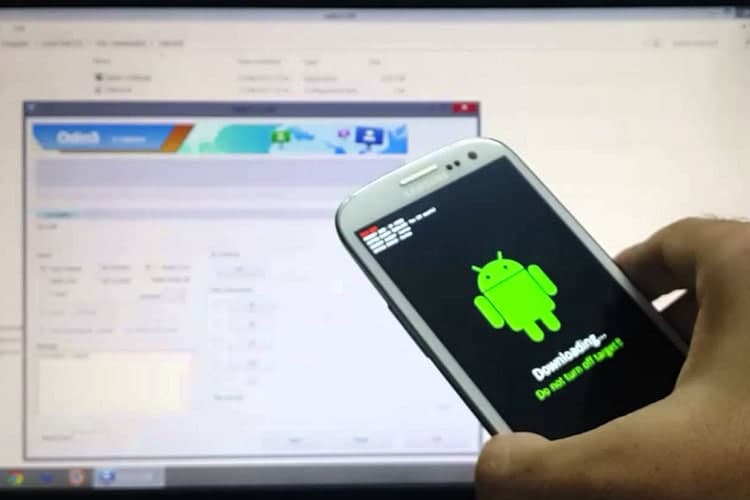
اموزش فلش کردن گوشی های سامسونگ با کامپیوتر
به کمک اموزش فلش کردن گوشی سامسونگ با کامپیوتر میتوانید فریمور و ظاهر دستگاه خود را تغییر دهید یا آن را به حالت اولیه بازگردانی کنید. البته باید به این نکته توجه داشته باشید که فلش کردن دستگاههای ساخت سامسونگ در مقایسه با سایر گوشیهای اندرویدی، کمی دشوارتر است. همچنین پیش از شروع کار، بهتر است به مواردی که در پایین به آنها اشاره شده است، دقت نمایید.
- بررسی میزان باتری گوشی یا تبلت یکی از نکات مهمی است که باید به آن دقت کنید. توصیه میشود پیش از ادامه اموزش فلش کردن گوشی سامسونگ با کامپیوتر، باتری دستگاه را کاملاً شارژ کنید. در طی این فرایند، دستگاه چندینبار روشن و خاموش میشود که میتواند میزان زیادی از شارژ باتری را مصرف کند. اگر دستگاه حین این کار خاموش شود، احتمال زیادی وجود دارد که دیگر نتوانید روی آن رام نصب کنید.
- نصب درایور USB سامسونگ، یکی دیگر از پیشنیازهای ضروری برای اموزش فلش کردن گوشی سامسونگ با کامپیوتر است. درصورتیکه این درایورها را روی رایانه خود نداشته باشید، در همان مراحل اولیه و شناسایی دستگاه توسط نرمافزار به مشکل برخورد خواهید کرد. برای دریافت درایورها میتوانید از بازدید کنید. برای بررسی نصب درایورهای سامسونگ، میتوانید به Control Panel ویندوز مراجعه کنید و سپس به بخش Programs and Features بروید.
- تهیه نسخه پشتیبان از اطلاعات ضروری قرار گرفته روی حافظه داخلی دستگاه، از اهمیت بسیار بالایی برخوردار است؛ زیرا حین فرایند فلش کردن، تمامی دادههای موجود روی آن حذف خواهند شد. همچنین درصورت علاقه میتوانید از برنامههای اختصاصی مثل Titanium Backup استفاده کنید که به همین منظور توسعه یافتهاند و امکانات بیشتری مثل تهیه نسخه پشتیبان از برنامهها را ارائه میکنند.
- ایجاد دسترسی روت، برای فلش کردن دستگاههای سامسونگ ضروری است. به این منظور میتوانید از برنامههای مختلف مثل Magisk استفاده کنید. نحوه استفاده از این برنامه برای روت کردن گوشیهای سامسونگ در مطلب بهطور کامل توضیح داده شده است.
- فایل رام متناسب با دستگاه، مهمترین پیشنیاز برای فلش کردن هر دستگاه اندرویدی است. شما میتوانید با جستجو در اینترنت، رام اصلی مرتبط با موبایل یا تبلت خود را دریافت کنید. همچنین درصورت علاقه میتوانید با مراجعه به سایتهای غیررسمی مثل انجمن XDA از رامهای سفارشی بهره بگیرید. توجه داشته باشید که اغلب رامهای سفارشی با باگهایی همراه هستند؛ پس بهتر است پیش از استفاده از چنین رامهایی، از عملکرد صحیح آنها اطمینان کسب کنید.
۱. فلش کردن موبایلهای سامسونگ با برنامه Odin
نرم افزارهای متعددی جهت فلش کردن گوشی سامسونگ با کامپیوتر در آموزش تعمیرات موبایل در تهران بهصورت رایگان در اختیار کاربران قرار دارند. برنامه Odin یکی از همین عناوین است که از محبوبیت بیشتری در میان رقبای خود برخوردار است. این برنامه توانسته عملکرد قابلقبولی از خود نشان دهد و تقریباً برای فلش کردن تمامی دستگاههای اندرویدی سامسونگ مناسب است.
- برای شروع کار میتوانید با مراجعه به یکی از وب سایتهای samsungodin.com یا odindownload.com آخرین نسخه از آن را دریافت کنید.
- فایل دانلودی در قالب فشرده (Zip) خواهد بود. ابتدا آن را استخراج (Extract) نمایید.
- پس از استخراج فایل دانلودشده، باید فایلهایی مشابه با تصویر پایین در اختیار داشته باشید.
- روی فایل Odin.exe راستکلیک کرده و از منوی بازشده گزینه Run as administrator را انتخاب کنید.
- اکنون باید دستگاه خود را روی حالت دانلود قرار دهید تا توسط نرمافزار Odin شناسایی شود. برای این کار ابتدا دستگاه را بهشکل عادی خاموش کنید و سپس با کابل به کامپیوتر متصل نمایید.
- حالا سه کلید کاهش صدا، هوم و پاور را بهصورت همزمان برای چند ثانیه نگه دارید. وقتی دستگاه یک لرزش ایجاد کرد، کلید پاور را رها کنید، اما همچنان دو کلید دیگر را نگه دارید تا زمانی که وارد حالت دانلود شوید. در دستگاههای جدیدتر سامسونگ، باید ابتدا سه کلید کاهش صدا، بیکسبی و پاور را نگه دارید.
- پس از نمایش یک صفحه با مثلث زرد رنگ هشدار در وسط آن، کلید افزایش صدا را فشار دهید تا به حالت دانلود منتقل شوید.
- اکنون در کادر Log نرم افزار Odin پیامی با عنوان Added نمایش داده خواهد شد که نشاندهنده شناسایی صحیح دستگاه توسط برنامه است. همچنین در پایین عنوان ID:COM باید کد مرتبط با دستگاه نمایش داده شود.
- درصورتیکه نرمافزار Odin نتوانست بهدرستی گوشی یا تبلت شما را شناسایی کند، یکبار آن را ببندید و مجدداً برنامه را در حالت Administrator اجرا کنید.
- درصورتیکه فایل رام دانلودشده در حالت فشرده قرار دارد، ابتدا آن را استخراج نمایید. در میان موارد استخراج شده باید یک فایل با فرمت tar.md5 وجود داشته باشد.
- داخل نرمافزار Odin روی کلید AP کلیک کنید و پس از رفتن مسیر ذخیرهشدن فایل tar.md5 رام موردنظر، روی کلید Open بزنید تا انتخاب شود.
- برخی از رامها دارای فایلهای دیگری از جمله بوت لودر (BL)، فایلهای مودم (CP) و کدهای کوتاه (CSC) هستند. درصورتیکه چنین فایلهایی درون موارد استخراجشده از فایل فشرده رام وجود دارند، آنها را هم انتخاب کنید. توجه داشته باشید که این فایلها، قسمتهای اصلی دستگاه را دستخوش تغییرات میکندن؛ پس بیش از انتخاب آنها، از متناسببودن آنها با دستگاه خود اطمینان کسب کنید.
- پس از انتخاب فایل(های) موردنیاز، روی گزینه Start کلیک کنید تا فرایند فلش کردن گوشی سامسونگ با کامپیوتر شروع شود.
- بهدلیل سنگینی فایلهای انتخابشده، ممکن است نرمافزار Odin در ابتدا فریز شود. در این حالت از بستن برنامه خودداری نمایید تا به حالت عادی بازگردد.
- فرایند فلش کردن دستگاههای سامسونگ با توجه به حجم فایلها معمولاً بین ۵ الی ۱۰ دقیقه زمان خواهد برد. پس از اتمام این فرایند، پیامی با عنوان Pass به رنگ سبز در بالای نرمافزار Odin نمایش داده خواهد شد.
- اکنون میتوانید اتصال کابل USB را از گوشی یا تبلت خود جدا کنید.
- احتمال دارد که پس از طیکردن مراحل بالا، گوشی یا تبلت شما در منوی بوت باقی بماند. برای حل این مشکل، باید حالت Stock Recovery را فعال کنید. به این منظور کلیدهای افزایش صدا، هوم (یا بیکسبی) و پاور را بهصورت همزمان فشار دهید.
- پس از یکبار لرزش دستگاه، کلید پاور را رها کنید؛ اما همچنان کلیدهای افزایش صدا و هوم (یا بیکسبی) را نگه دارید تا زمانی که وارد منوی ریکاوری شوید.
- در منوی ریکاوری گزینه Wipe Data / factory reset را انتخاب کنید و سپس گزینه Reset Phone Now را بزنید.
- اکنون دستگاه یکبار دیگر ریستارت خواهد شد و اکنون بهدرستی بوت میشود.
۲. فلش کردن موبایلهای سامسونگ با برنامه DroidKit
نرمافزار DroidKit یکی دیگر از برنامههای محبوب است که در اموزش فلش کردن گوشی سامسونگ با کامپیوتر به آن میپردازیم. این اپ معمولاً برای نصب رامهای کارخانهای مورد استفاده قرار میگیرد. خوشبختانه عنوان مذکور در کنار نسخه ویندوز، از نسخه مخصوص مک اواس هم بهره میبرد و میتوانید توسط آن با رایانههای اپل نیز اقدام به فلش کردن گوشی یا تبلت سامسونگ خود کنید. توجه داشته باشید که این برنامه بهصورت پولی ارائه میشود؛ اما با جستجو در سایتهای داخلی میتوانید نسخه کرکشده آن را هم دریافت کنید.
- برای شروع کار برنامه DroidKit را از وب سایت رسمی توسعهدهنده به آدرس iMobie.com دریافت کنید یا بهسراغ نسخه کرکشده آن در سایتهای داخلی بروید.
- فایل نصب برنامه را اجرا کنید و پس از اتمام نصب، آن را اجرا نمایید.
- در صفحه اصلی نرمافزار DroidKit روی گزینه Reinstall / Upgrade OS کلیک کنید.
- گوشی یا تبلت سامسونگ خود را با کابل USB به کامپیوتر متصل کنید.
- پس از اتصال دستگاه به رایانه، در صفحه Reinstall / Upgrade OS روی کلید Start کلیک کنید.
- درصورتیکه دستگاه بهدرستی توسط نرمافزار شناسایی شود، باید نام آن را در داخل صفحه برنامه ببینید.
- اگر شناسایی دستگاه بهدرستی صورت گرفته است، روی کلید Next در پایین نام آن کلیک کنید.
- نرمافزار DroidKit قادر است لیستی از رامهای رسمی منتشرشده برای دستگاه متصلشده را نمایش دهد.
- رام موردنظر خود را از میان موارد نمایش داده شده، پیدا کنید و سپس روی گزینه Download در پایین عنوان Operation کلیک کنید.
- صبر کنید تا فرایند دانلود فایل رام به پایان برسد. این قسمت معمولاً کمی زمانبر خواهد بود.
- بعد از اتمام فرایند دانلود فایل رام، روی کلید سبز رنگ Star to Upgrade در پایین صفحه کلیک کنید.
- اکنون باید دستگاه خود را روی حالت دانلود قرار دهید تا توسط نرم افزار DroidKit شناسایی شود. برای این کار ابتدا دستگاه را از کامپیوتر جدا کنید و سپس با نگهداشتن کلید پاور، آن را خاموش کنید.
- حالا سه کلید کاهش صدا، هوم و پاور را بهصورت همزمان برای چند ثانیه نگه دارید. وقتی دستگاه یک لرزش ایجاد کرد، کلید پاور را رها کنید، اما همچنان دو کلید دیگر را نگه دارید تا زمانی که وارد حالت دانلود شوید. در دستگاههای جدیدتر سامسونگ، باید ابتدا سه کلید کاهش صدا، بیکسبی و پاور را نگه دارید. سپس دوباره دستگاه را از طریق کابل USB به رایانه متصل کنید.
- پس از نمایش یک صفحه با مثلث زرد رنگ هشدار در وسط آن، کلید افزایش صدا را فشار دهید تا به حالت دانلود منتقل شوید.
- بعد از انتقال به حالت دانلود در گوشی یا تبلت، روی کلید Next در برنامه DroidKit کلیک کنید.
- درنهایت باید تنها صبر کنید تا فرایند نصب رام جدید به پایان برسد.
بهترین برنامه برای فلش کردن گوشیهای سامسونگ چیست؟
برنامه Odin یکی از محبوبترین ابزارها برای نصب رام و بوت لودر روی دستگاههای سامسونگ است که از عملکرد قابلقبولی هم برخوردار است.
آیا نصب رام روی گوشیها و تبلتهای سامسونگ مشکلی در پی خواهد داشت؟
اگر از رام متناسب با دستگاه خود استفاده کنید و مسیر نصب را بهدرستی پیش بروید، با مشکلی مواجه نخواهید شد؛ درغیراینصورت احتمال آسیب دائمی به دستگاه وجود دارد.
آیا دسترسی روت برای نصب رام سفارشی روی گوشیهای سامسونگ ضروری است؟
بله؛ اگر قصد نصب رامهای سفارشی روی دستگاه خود را دارید، باید حتماً از قبل دسترسی روت را روی آن ایجاد کرده باشید.
فرایند فلش کردن گوشیها و تبلتهای سامسونگ چقدر زمان نیاز دارد؟
زمان موردنیاز برای نصب رام با توجه به دستگاه و حجم فایلها متغیر است؛ اما معمولاً بین ۵ الی ۱۰ دقیقه زمان نیاز خواهد داشت.
صفر تا صد فلش گوشی سامسونگ با اودین (Odin)
منظور از فلش گوشی چیست؟
قبل از اینکه در مورد آموزش تعمیرات موبایل و نرم افزار Odin و کارایی آن صحبت داشته باشیم بهتر است مشخص کنیم که منظور از فلش کردن گوشی موبایل دقیقا چیست؟ اگر میخواهید خیلی دقیق با مفهوم فلش کردن موبایل آشنا شوید، توصیه داریم مقاله “فلش کردن گوشی چیست؟ تفاوت فلش و فکتوری ریست” را مطالعه کنید، اما در یک توصیف ساده و کوتاه میتوان فلش کردن گوشی را پروسهای محسوب کرد که در آن بستر نرم افزاری دستگاه کاملا حذف شده و دوباره نصب و راهاندازی میشود. در پروسه فلش برخلاف فکتوری ریست فقط اطلاعات کاربر از حذف نمیشود بلکه تمام فایل های سیستمی گوشی پاک شده و از نوع در هسته اصلی آن نصب میگردند.
طبیعتا وقتی گوشی فلش شود تمام اطلاعات آن از بین خواهد رفت، اما شاید سوال کنید که چرا باید به فکر فلش کردن موبایل خودمان باشیم و انجام این کار چه زمانی لازم میشود؟ فلش گوشی سامسونگ با اودین یا فلش کردن هر گوشی دیگری عموما با سه هدف انجام میگیرد. اولین هدف مربوط به از بین بردن باگ و مشکلات نرم افزاری دستگاه میشود که با حذف کل فایل های نرم افزاری و سیستمی و کپی کردن دوباره آن ها در گوشی انجام میگردد. هدف دوم هم مربوط به شرایطی میشود که کاربر بخواهد گوشی خود را به عنوان یک گوشی دست دوم بفروشد و مطمئن شود که اطلاعات قبلی و شخصی وی به هیچ وجه روی گوشی قابل بازیابی نیستند. هدف سوم هم مربوط به آپگرید فریمور و نصب نسخه های جدید آن بر روی دستگاه خواهد بود که در کمتر مواقعی مورد استفاده قرار میگیرد.
بنابراین به طور کامل با مفهوم فلش کردن گوشی های موبایل آشنا شدید و حالا میدانید که انجام این کار به چه دلیل صورت میپذیرد. برخی افراد تصور دارند که فلش کردن گوشی مخصوص اندروید است و آیفون های اپل این قابلیت را ارائه نمیکنند، در حالی که این باور غلط است و آیفون های اپل هم قابلیت فلش کردن دارند. اگر به خاطر بیاورید ما در مقاله “آموزش فلش کردن آیفون | فلش با iTunes و DFU Mode” نحوه انجام این کار در آیفون های اپل را هم برایتان شرح دادیم. اما منظور از فلش کردن گوشی سامسونگ با نرم افزار اودین (Odin) چیست و این برنامه چه نقشی در پروسه فلش موبایل ایفاء میکند؟ در بخش بعدی شما را با این برنامه کاربردی آشنا خواهیم کرد و در نهایت هم مراحلی که باید به منظور فلش گوشی سامسونگ برنامه Odin انجام دهید را هم برایتان شرح خواهیم داد. بنابراین با جی اس ام باتری همراه باشید.
اودین یا Odin چیست؟
گفتیم که فلش کردن گوشی پروسهای است که در آن تمام اطلاعات دستگاه و هسته اصلی سیستم عامل آن حذف و از نو نصب میشود، اما چطور این کار قابل انجام خواهد بود؟ انجام این کار در گوشی های سامسونگ را میتوان با استفاده از نرم افزار یا برنامه اختصاصی که خود این شرکت با نام Odin عرضه کرده انجام داد. بنابراین به بیان ساده اودین برنامه و ابزاری است که امکان فلش کردن گوشی های سامسونگ را به سادهترین شکل ممکن امکانپذیر میسازد. جالب الست بدانید که برنامه اودین در اصل برای استفاده کاربران عمومی ارائه نشده و سامسونگ آن را برای کارشناسان و تکنسین هایش ارائه کرده تا بتوانند به راحتی فلش گوشی های این برند را انجام دهند.
اما به هر صورت Odin هم اکنون در اینترنت منتشر شده و به راحتی و با جستجوی نام این برنامه میتوانید نسبت به دانلود آن وارد عمل شوید و به طور رایگان از قابلیت هایش استفاده کنید. فلش گوشی سامسونگ با اودین به سادگی قابل انجام خواهد بود و فقط چند دقیقه طول میکشد. نکته مهمی که باید به آن دقت کنید این است که اودین فقط برای فلش کردن رام های رسمی سامسونگ که اصطلاحا به آن ها آفیشال رام (Official ROM) گفته میشود بکار گرفته خواهد شد و نمیتوان از آن به منظور روت کردن گوشی و نصب کاستوم رام (Custom ROM) استفاده کرد. در ادامه نحوه دقیق فلش کردن موبایل های سامسونگ با استفاده از برنامه Odin را به شما عزیزان آموزش میدهیم.
نکته: فلش کردن گوشی پروسه حساسی است و نیاز به دقت بالایی دارد. در صورتی که در اواسط انجام این کار بنا به هر دلیل اتصال گوشی از کامپیوتر قطع شود یا فایل اشتباهی توسط کاربری روی گوشی فلش گردد که با مدل آن سازگاری نداشته باشد، گوشی بریک (Brick) میشود. بنابراین کمال دقت را در حین انجام مراحل کار صرف کنید و با آگاهی از این موضوع که مسئولیت بروز هرگونه مشکل بر عهده خودتان است سایر مراحل را دنبال کنید. فراموش نکنید فلش کردن گوشی منجر به حذف تمام اطلاعات پیشین میشود.
آموزش فلش گوشی سامسونگ با اودین (Odin)
نرم افزار اودین با این هدف ارائه شده که پروسه فلش کردن گوشی های سامسونگ را ساده تر کند. بنابراین مراحل خیلی سخت و دشواری برای انجام این کار نباید طی شوند. در قدم نخست شما باید جدیدترین نسخه رسمی برنامه Odin را دانلود و بر روی کامپیوتر یا لپ تاپ شخصی خودتان نصب کنید. برای دانلود برنامه جستجوی سادهای در اینترنت داشته باشید یا بر روی این قسمت کلیک کنید. نصب برنامه مذکور هم بسیار ساده بوده و نیاز به کرک و غیره ندارد.
حالا باید فایل رامی که میخواهید روی گوشی فلش شود را هم دانلود کنید. انجام درست و دقیق این مرحله از اهمیت بسیار بالایی برخوردار است، چون در صورت دانلود اشتباه رام گوشی شما بریک شده و روشن نخواهد شد. بنابراین کمال دقت را در این مرحله صرف کنید. با کلیک بر روی این قسمت به فروم XDA-Developers و قسمت دانلود رام یا فریمورها بروید. همچنین میتوانید با کلیک بر روی این قسمت به سایت رسمی ارائه فریمور گوشی های سامسونگ مراجعه داشته باشید. سپس باید رام یا همان فریمور آفیشال مناسب مدل گوشی خودتان را انتخاب کنید. دقت داشته باشید که رام انتخابی با شماره مدل گوشی شما سازگاری داشته باشد.
بعد از دانلود رام مناسب گوشی خود که در قالب یک فایل فشرده دانلود میشود باید نسبت به اکسترکت کردن آن اقدام کنید. وقتی این فایل را اکسترکت میکنید یا از حالت فشرده خارج مینمایید به پنج فایل مختلف دسترسی خواهید داشت که همه آن ها پسوند MD5 دارند و حالتی شبیه به عکس فوق را ارائه میکنند. به مسیری که فایل های مذکور در آن ذخیره شدهاند دقت کنید و این مسیر را به خاطر بسپارید چون در مراحل بعد باید این مسیر را برای نرم افزار Odin تعریف نمایید و فایل های موجود در این بخش را در اودین ایمپورت (Import) کنید.
حالا گوشی خود را با استفاده از یک کابل مناسب به کامپیوتر یا لپ تاپی متصل کنید که برنامه اودین و فایل فریمور در آن موجود هستند. کمی منتظر بمانید تا گوشی توسط کامپیوتر شناسایی شود و در صورت نیاز درایورهای آن نصب گردند. حالا برنامه اودین را اجرا کنید. اگر گوشی توسط برنامه اودین شناسایی نشد، یک مرتبه اتصال گوشی به کامپیوتر را قطع کرده و دوباره این کار را انجام دهید تا در نهایت موبایل سامسونگ شما توسط Odin شناسایی شود. حالا باید گوشی سامسونگ خودتان را به حالت دانلود مد (Download Mode) منتقل کنید. برای انجام این کار مراحل زیر را طی نمایید:
- گوشی خود را کاملا خاموش کنید.
• دکمه های پاور (Power)، کاهش صدا (Volume Down) و هوم (Home) را به طور همزمان فشرده و چند ثانیه نگه دارید تا حالت دانلود مد گوشی فعال شود.
نکته: ممکن است با توجه به مدل گوشی شما لازم باشد برای ورود به حالت دانلود مد از ترکیب دکمه های خاص دیگری استفاده شود. برای آشنایی با نحوه دقیق فعالسازی حالت Download Mode در گوشی خودتان کافیست جستجوی سادهای در گوگل داشته باشید.بعد از اینکه حالت دانلود مد فعال شد، تقریبا همه چیز برای فلش گوشی سامسونگ با اودین (Odin) آماده شده است و نوبت به مراحل اصلی کار میرسد. در نرم افزار Odin روی گزینه BL کلیک کنید و وارد مسیر فایل فریموری شوید که دانلود کردید بودید. از بین پنج فایل این بخش فایلی را انتخاب کنید که نام آن با BL شروع میشود. سپس روی گزینه AP کلیک کنید و فایلی را برای این بخش انتخاب کنید که نام آن با AP شروع میشود. دقیقا به همین صورت فایل مناسب را برای گزینه CP هم انتخاب کنید. سپس روی گزینه CSC کلیک نمایید و فایل HOME_CSC را برای این قسمت انتخاب نمایید.
نکته: دقت داشته باشید که فایل HOME_CSC در این بخش انتخاب شود و صرفا فایل CSC را انتخاب نکنید.
مطمئن شوید که تیک کنار چهار گزینهای که انتخاب کرده بودید زده شده است. حالا از اتصال قابل اعتماد گوشی به کامپیوتر مطمئن شوید و گوشی را به گونهای در گوشهای قرار دهید که کابل رابط آن شل نباشد و اتصال گوشی از کامپیوتر را قطع نکند. سپس در برنامه اودین روی گزینه Start کلیک کنید. حالا منتظر باشید تا فلش گوشی سامسونگ با اودین (Odin) انجام شود. انجام این کار ممکن است مابین 10 الی 20 دقیقه طول بکشد.
در نظر داشته باشید که در حین انجام پروسه فلش کردن موبایل به هیچ عنوان نباید اتصال گوشی از کامپیوتر را قطع کنید و هر گونه اختلالی در این پروسه منجر به بریک شدن گوشی شما میشود. بعد از اینکه فلش رام رسمی گوشی انجام شد، دستگاه ریستارت میشود و یک پیغام فلش موفقیت آمیز هم توسط Odin نمایان میگردد. در این مرحله میتوانید اتصال کامپیوتر از موبایل را قطع کنید و مراحل راهاندازی اولین گوشی سامسونگ خویش را طی نمایید.
آیا فکتوری ریست بهتر است فلش گوشی نیست؟
در برخی مواقع واقعا فکتوری ریست گوشی ها میتواند بهتر از انجام کارهای پردردسرتری مثل فلش کردن موبایل باشد. فکتوری ریست هم سبب خواهد شد که تمام اطلاعات گوشی از روی حافظه آن حذف شوند، اما احتمال اینکه این اطلاعات قابل بازیابی نباشند، حداقل از نظر تئوری 0 درصد نخواهد بود! به بیان دیگر وقتی گوشی فکتوری ریست شود احتمال بازیابی اطلاعات آن حداقل از نظر تئوری وجود دارد، هر چند که انجام این کار در عمل تقریبا غیرممکن خواهد بود. اما وقتی گوشی فلش میشود دیگر هیچ راهی برای بازیابی اطلاعات قبلی دستگاه وجود ندارد. به همین جهت است که اغلب قبل از فروش گوشی ها نسبت به فلش آن ها اقدام میکنند.
از سمت دیگر فلش گوشی سامسونگ با اودین (Odin) میتواند خیلی از باگ های نرم افزاری و سیستمی آن را برطرف کند، در حالی که فکتوری ریست این قابلیت را ندارد چون در فکتوری ریست فایل های سیستمی سر جای خود باقی میمانند و عملا حذف و دوباره نصب نخواهند شد. اما وقتی گوشی را فلش میکنید تمام فایل های سیستمی آن حذف و از نو نصب میگردند و طبیعتا اگر هر باگی در عملکرد موبایل وجود داشته باشد از بین خواهد رفت، مرگ اینکه مربوط به بخش سخت افزاری باشد. بنابراین اگر گوشی شما با باگ نرم افزاری خاصی مواجه شده و فکتوری ریست کردن آن کمکی به حالتان نکرده است، احتمال اینکه با فلش کردن به نتیجه لازم دست پیدا کنید وجود دارد.
نکته بعدی که باید به آن توجه شود این است که فکتوری ریست صرفا بستر نرم افزاری و تنظیمات گوشی را به حالت پیش فرض و اولیه کارخانه باز میگرداند اما فلش کردن گوشی ممکن است با هدف ارتقاء سیستم عامل یا دانگرید آن هم انجام گیرد و الزاما اینطور نیست که در فلش کردن گوشی هم نسخه پیش فرض سیستم عامل دستگاه روی آن اجرا شود. از سمت دیگر فلش کردن میتواند ریسک بریک شدن گوشی را به همراه داشته باشد و باید با دقت عمل بالایی انجام شود در حالی که فکتوری ریست به هیچ عنوان ریسک های این چنینی را در پی نخواهد داشت و برای انجام آن هم هیچ نیازی به بکارگیری کامپیوتر یا لپ تاپ واسط وجود ندارد.
جمعبندی
همانطور که مشاهده کردید در این مقاله به طور جامع در رابطه با فلش گوشی سامسونگ با اودین (Odin) صحبت کردیم و نحوه انجام این کار را هم برایتان شرح دادیم. فراموش نکنید که فلش کردن موبایل نیاز به دقت عمل بالایی دارد و میتواند منجر به بریک شدن گوشی شود. مسئولیت انجام این کار باید کاملا توسط خود کاربر بر عهده گرفته شود. امیدواریم از این مقاله اختصاصی استفاده لازم را به عمل آورده باشید.
گاهی مشکلاتی برای گوشی های برند سامسونگ پیش می آید که تنها راه پیش رو برای برطرف کردن آن فلش کردن گوشی سامسونگ است. قبل از آموزش گام به گام فلش گوشی سامسونگ با اودین Odin، باید بدانیم فلش چیست و منظور از فلش کردن گوشی چیست؟ زمانی که صحبت از فلش کردن گوشی می شود، منظور نصب مجدد سیستم عامل بر روی گوشی است. معمولاً زمانی نیاز به فلش گوشی سامسونگ پیدا می کنیم که سرعت گوشی پایین آمده است، یا در فواصل کوتاه هنگ می کند. گاهی نیز پیش می آید که گوشی با تأخیر در عملکرد مواجه می شود؛ در این مواقع فلش کردن گوشی های اندرویدی توصیه می شود.
البته ممکن است مشکلات ، در مواردی با Reset Factory یا بازگشت به تنظیمات کارخانه نیز حل شوند. اما اگر با این کار مشکلات گوشی برطرف نشد، پیشنهاد می شود که سیستم عامل گوشی را پاک کرده و دوباره نصب کنید که اصطلاحاً به آن فلش کردن گوشی می گویند.
گفتنی است که تنها کاربرد فلش کردن گوشی برای حل مشکلات آن نیست. با استفاده از فلش می توان سیستم عامل گوشی را نیز ارتقاء داد. هرچند که امکان به روزرسانی سیستم عامل توسط خود کاربر نیز، بدون فلش فراهم است.
یک مثال بارز برای درک درست فلش کردن گوشی، عوض کردن ویندوز در کامپیوتر است. همان طور که ویندوز پس از مدتی که از نصب آن می گذرد کند می شود و عملکردش مانند سابق نیست، نیاز به عوض کردن ویندوز پیدا می کند. گوشی نیز مانند ویندوز است. فلش کردن گوشی مشابه عوض کردن ویندوز می باشد.
برای آموزش فلش گوشی سامسونگ با اودین شناخت این ابزار نیز لازم است. اودین یک ابزار برای آسان نمودن فرآیند فلش کردن گوشی های سامسونگ است. Odin منحصراً توسط مراکزی که خدمات را ارائه می دهند مورد استفاده قرار می گیرد. از این ابزار برای تست رام ها استفاده می شود.
اودین یک فایل اجرایی است که برای سیستم عامل ویندوز در دسترس است و فایل های Firmware با فرمت tar یا tar.md5 را اجرا می کند. آخرین نسخه عرضه شده از این ابزار فرمت lz4 را پشتیبانی می کند. برای اینکه بتوانید رام را نصب کنید باید در حالت Download Mode باشید و به سیستمی که از اودین پشتیبانی می کند استفاده کنید.
اقدامات اولیه قبل از فلش کردن گوشی
قبل از شروع فرآیند نصب فایل رام (دانلود فایل رام) بهتر است موارد زیر را رعایت کنید.
-
از اطلاعات و دیتای خود نسخه پشتیبان (Backup) تهیه کنید.
در تمامی آموزش هایی که مربوط به کار با سیستم عامل ها باشد همیشه تاکید می شود که قبل از انجام هر فعالیتی از اطلاعات خود پشتیبان تهیه کنید؛ چرا که ممکن است با دستکاری سیستم دیتای موجود در آن از بین برود.
-
درایورهای usb سامسونگ را نصب کنید.
برای فلش کردن گوشی با اودین Odin باید ارتباط بین گوشی شما و سیستم برقرار باشد.
نکته: توجه داشته باشید برای اینکه اتصال بین گوشی و سیستم به درستی برقرار شود، را اگر روی سیستمتان نصب دارید در حال اجرا نباشد. زیرا باعث اختلال در برقراری اتصال می شود و ممکن است باعث قطع شدن ارتباط در حین انجام فرآیند فلش کردن گوشی سامسونگ و سافت بریک شدن آن شود.
-
باتری گوشی به میزان کافی شارژ داشته باشد.
قبل از شروع به فلش کردن گوشی سامسونگ خود اطمینان حاصل کنید که باتری دستگاه به میزان کافی شارژ دارد. کم بودن شارژ، احتمال خاموشی دستگاه در حین فلش شدن را به همراه خواهد داشت که باعث آسیب به گوشی می شود.
-
Odin(اودین) را نصب نمایید.
ورژنی از Odin را دانلود کنید که با ورژن اندروید شما سازگار باشد. مثلا اگر ورژن اندروید شما Gingerbread یا ICS باشد باید اودین 1.85 را دانلود نمایید. برای نسخه های Jelly Bean و KitKat ورژن 3.09 توصیه می شود. برای اندروید های جدید مثل نوقا می توان از ورژن های 3.12.3 استفاده کرد.
در اندروید های 8 شرکت سامسونگ تغییراتی را در فایل های رام خود ایجاد کرد و آنها را با فرمت lz4 عرضه کرد. این سری از فایل های ارائه شده فوق العاده پیشرفته و سریع است و فقط جدیدترین نسخه اودین از فرمت پشتیبانی می کند.
-
گوشی سامسونگ خود را در حالت Download mode بالا بیاورید.
می توان گفت که تقریبا در همه گوشی ها و تبلت های اندرویدی فرآیند فلش کردن در فست بوت یا بوت بولدر انجام می شود. اما زمانی که در مورد فلش کردن گوشی سامسونگ صحبت می کنیم شرایط کمی متفاوت است و باید گوشی سامسونگ را در حالت دانلود مود قرار دهید. این روش در تمامی مدل های گلکسی یکسان می باشد به مدل های S8 , S8+ , S9 , S9+
-
دانلود فایل فلش اصلی سامسونگ
فایل های اصلی فلش گوشی سامسونگ را می توانید از طریق وبسایت هایی که این فایل ها را ارائه می دهند دانلود کنید. اصلی گوشی های سامسونگ در سایت استاد جی اس ام نیز موجود است که آموزش نحوه دانلود فایل ها را نیز برایتان قرار داده ایم. نکاتی که زمان دانلود فایل ها باید به آن دقت کنید منطقه رام، گوشی و اینکه رام دانلودی شما اپراتوری نباشد است. منظور از اپراتوری بودن، رام هایی است که توسط اپراتورهای مطرح جهان مانند T-Mobile است که رام های مخصوص خود را عرضه کرده اند.
نحوه فلش کردن گوشی سامسونگ با نرم افزار Odin
- در ابتدا برای آموزش فلش گوشی سامسونگ با اودین Odin ، فایل رامی را که دانلود کرده اید از حالت فشرده خارج کنید. دقت کنید که فایل دانلودی فرمتش tar یاmd5 باشد.
- در قدم بعدی فایل اودین را که دانلود کرده اید نیز از حالت زیپ خارج کرده و وارد پوشه برنامه شوید، سپس exe را اجرا کنید.
- گوشی سامسونگ خود را در حالت Download mode قرار دهید و به سیستم متصل کنید.
- قسمت پورت COM در برنامه باید روشن باشد. روی دکمه AP کلیک نموده و فایل رامی که نام آن با AP شروع می شود را انتخاب کنید.
- همین عمل را برای فایل های CP و BL و CSC انجام دهید.
توجه: فایل CSC باعث پاکسازی کامل دستگاه می شود.
نکته دومی که وجود دارد این است که در بیشتر مواقع زمانی که دکمه AP را زده و فایل MD5 را نرم افزار بدهید کل اطلاعات شما پاک خواهد شد.
- در تب Options مطمئن شوید که Auto Reboot و Time F:Reset تیک داشته باشند و باقی موارد را به حال خود رها کنید.
- بعد از اینکه همه موارد برای فوق روی دکمهStart کلیک کنید تا عملیات شروع شود. فرآیند فلش کردن چند دقیقه زمان می برد بنابراین؛ تا پایان عملیات صبر کنید و تا زمان مشاهده پیام Pass به چیزی دست نزنید.
- پس از پایان فرآیند کار، گوشی به صورت خودکار ریبوت خواهد شد. در این مرحله دستگاه را جدا کرده و برنامه را ببندید.
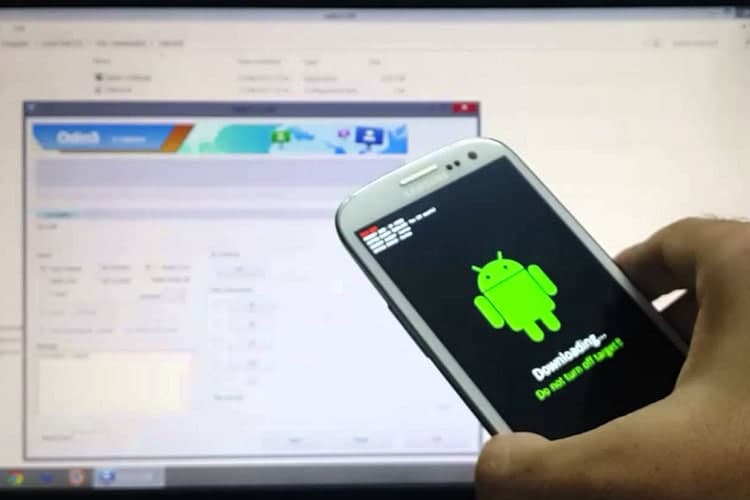
فلش کردن گوشی سامسونگ مزایایی دارد که در ادامه به آن می پردازیم.
با فلش کردن گوشی خطاهایی که در سیستم عامل موبایل وجود دارد به طور کامل از بین می رود زیرا سیستم عامل را مجدد نصب می کنید. از دیگر مزایای فلش کردن موبایل این است که به دلیل بهیه شدن نرم فزار شارژدهی گوشی بیشتر و بهتر می شود و همچنین سرعت عملکرد گوشی بالا می رود و خیالتان راحت است که دیگر ویروسی نیز داخل سیستم عامل گوشی ندارید.
گاهی اوقات در برخی از گوشی ها امکان دانگرید کردن وجود ندارد یعنی نمی توانید سیستم عامل آپدیت شده را به ورژن قبلی خود بازگردانید و تمامی اطلاعات قبلی شما در صورت تهیه نکردن نسخه پشتیبان از بین خواهد رفت و امکان بازیابی آنها وجود نخواهد داشت. البته در بیشتر گوشی های جدید امکان دانگرید وجود ندارد چرا که مشکلاتی بعدی را برای گوشی در پی دارد.